谷歌浏览器下载安装及浏览器启动优化及快捷键设置
时间:2025-08-09
来源:谷歌浏览器官网

打开设备自带的默认浏览器,在地址栏输入“https://www.google.com/chrome/”进入官网。页面会自动识别操作系统类型,显示对应的下载按钮。Windows用户会获取到“.exe”格式安装包,Mac用户则是“.dmg”磁盘映像文件。点击后选择保存文件位置,通常默认存放在下载文件夹内。
找到下载完成的安装程序并双击运行。Windows系统按照向导连续点击下一步完成基础配置,过程中可自主决定是否设为默认浏览器。Mac用户需将图标拖拽至应用程序文件夹实现安装。首次启动时登录Google账号能同步书签、历史记录等数据跨设备使用。
进入设置界面调整启动参数提升效率。在“系统”分类下开启“启动时恢复上次会话”可接续未完成的网页标签。通过性能监测工具禁用非必要扩展插件,减少内存占用加快加载速度。定期清理缓存文件能有效释放磁盘空间,保持浏览器流畅运行。
掌握常用快捷键组合提高操作效率。Ctrl+T快速新建标签页,Ctrl+W关闭当前页面,Ctrl+Tab切换标签顺序。地址栏输入关键词后按Enter直接搜索,空格键向下翻页解放鼠标操作。熟练运用这些组合键能显著缩短日常浏览耗时。
通过上述步骤完成安装配置后,用户可获得高效稳定的浏览体验。合理运用同步功能与快捷操作,配合定期维护措施,能使Chrome浏览器长期保持最佳工作状态。
继续阅读
谷歌浏览器搜索引擎自定义方法解析
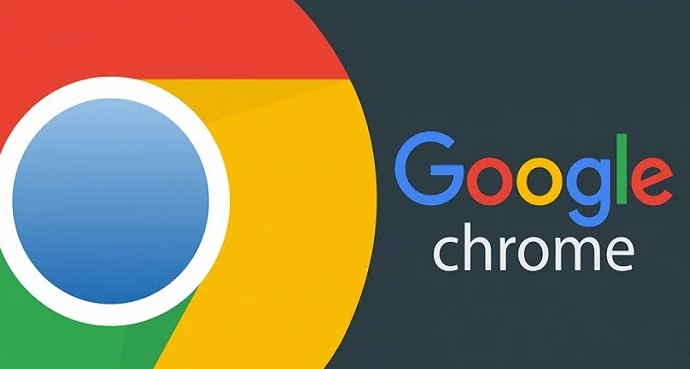 google Chrome浏览器性能消耗优化方案操作实测
google Chrome浏览器性能消耗优化方案操作实测
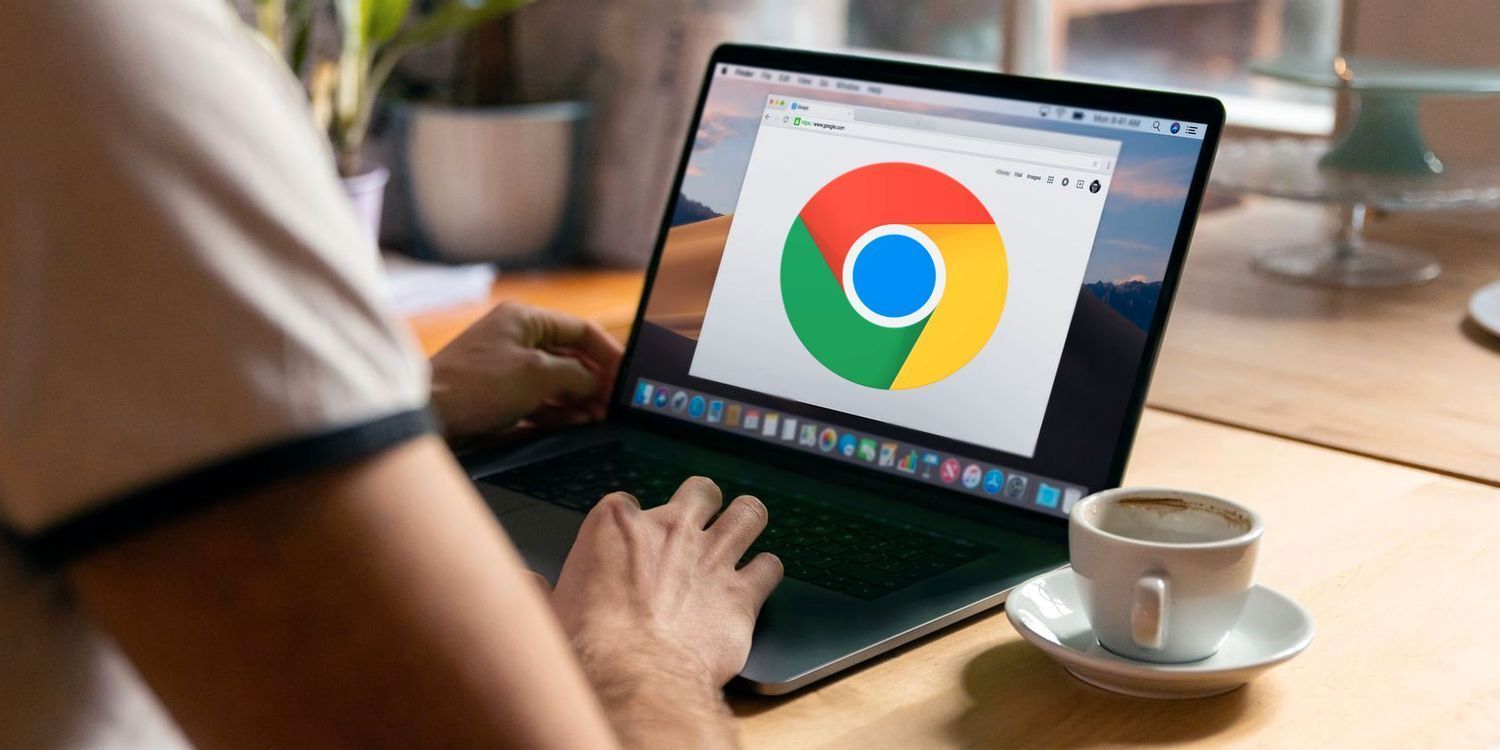 Chrome浏览器下载安装及浏览器账户登录安全策略详解
Chrome浏览器下载安装及浏览器账户登录安全策略详解
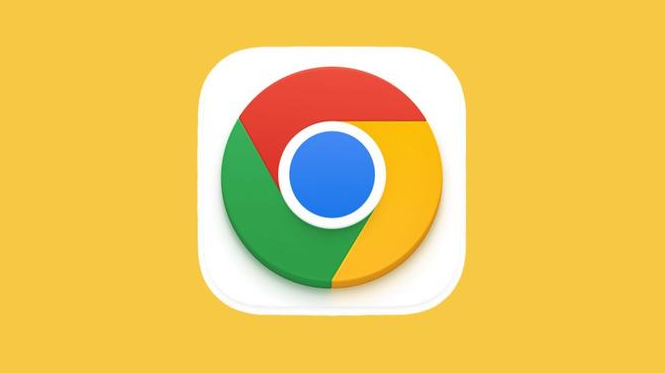 Chrome浏览器跨平台同步设置经验总结
Chrome浏览器跨平台同步设置经验总结
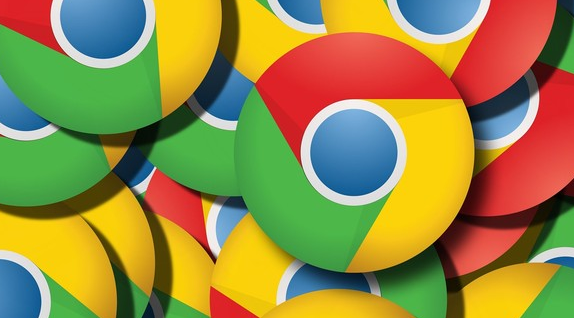
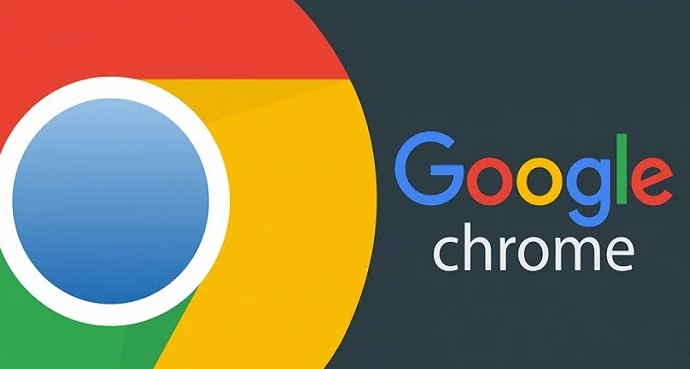
谷歌浏览器支持搜索引擎自定义设置,用户通过操作方法解析可优化搜索体验,提高信息查找速度与精确性。
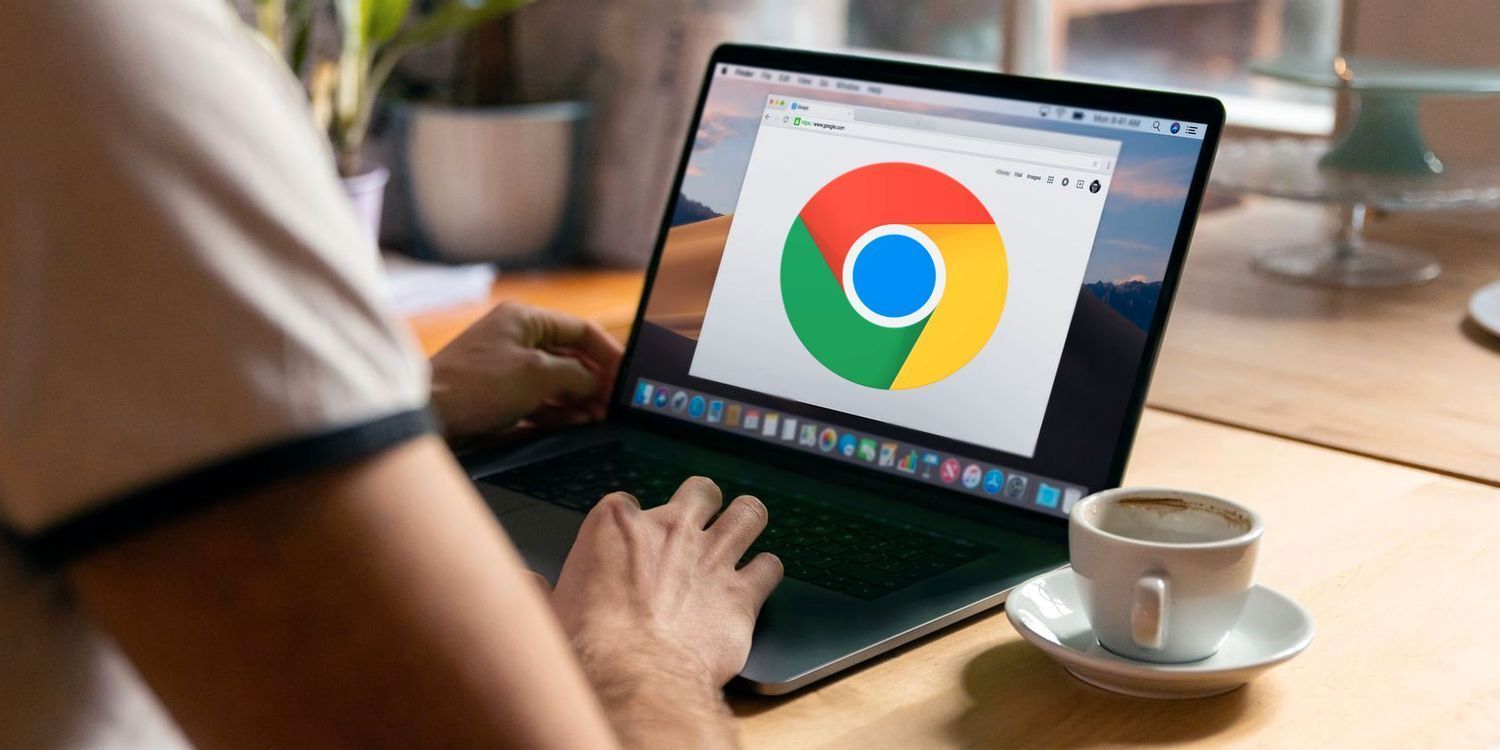
google Chrome浏览器性能消耗优化方案经过实测验证,展现了系统资源利用率提升与运行效率改进,为用户提供更流畅的使用体验。
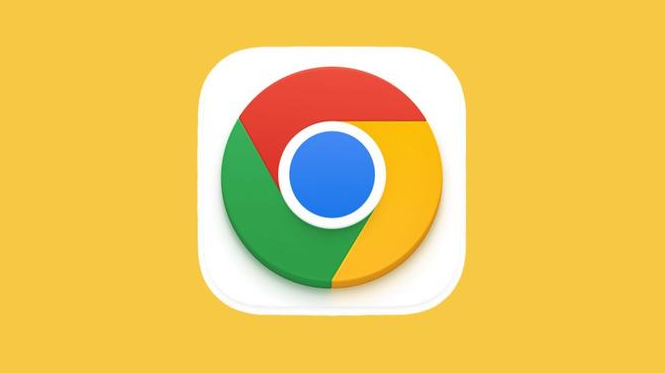
介绍Chrome浏览器下载安装及账户登录安全策略,通过多种防护措施确保账号安全,降低被攻击风险。
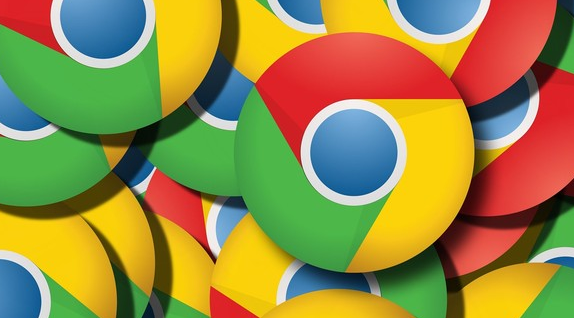
Chrome浏览器跨平台同步可实现书签、密码和设置统一管理,经验总结提供操作方法,确保用户在不同设备间使用一致体验。
